

Adela D. Louie, 최근 업데이트 : May 30, 2025
프린트 스크린 버튼은 노트북이나 데스크톱에서 스크린샷을 찍을 때 가장 많이 사용되는 버튼이 되었으며, 일반적으로 Windows에서 실행됩니다. 하지만 노트북에서는 "프린트 스크린" 버튼이 보이지 않고, 최신 노트북에서는 표시되는 상황을 경험해 보신 적이 있으신가요? HP 노트북?
이 기사에서는 프린트 스크린 버튼을 사용하지 않고 HP 노트북에서 스크린샷을 찍는 다양한 방법을 논의하므로 더 이상 걱정하지 마세요. 현재 사용 가능한 모든 방법을 살펴보겠습니다.
1부. 스크린샷 소프트웨어를 사용하여 HP 노트북에서 스크린샷 찍기2부. 스니핑 도구를 사용하여 HP 노트북에서 스크린샷 찍기3부. 화면 키보드를 사용하여 HP 노트북에서 스크린샷 찍기4부. Xbox Game Bar를 사용하여 HP 노트북에서 스크린샷 촬영결론
"Print Screen" 버튼의 사용 가능성을 없애려고 하기 때문에 스크린샷을 캡처하는 가장 좋고 쉬운 방법은 이를 위해 전문화된 소프트웨어를 사용하는 것입니다. FoneDog 스크린 레코더—사용자 친화적인 인터페이스를 제공하면서도 고품질의 제품을 제공하는 신뢰할 수 있는 소프트웨어입니다.
화면뿐만 아니라 웹캠까지 녹화가 가능한 올인원 녹화 소프트웨어로 평가받고 있습니다. 스크린 샷 찍기및 오디오 녹음을 녹음하다. 그 외에도 FoneDog Screen Recorder를 사용하면 녹화하는 동안 화면에서 실시간으로 편집하고 주석을 달 수 있습니다.
계속하려면 FoneDog Screen Recorder를 사용하여 PrintScreen 버튼 없이 스크린샷을 찍는 방법을 알아보세요.
무료 다운로드
Windows의 경우
무료 다운로드
일반 Mac의 경우
무료 다운로드
M1, M2, M3용
신규 사용자이신 경우 FoneDog Screen Capture 공식 웹사이트에서 바로 소프트웨어를 다운로드하고 실행하세요.
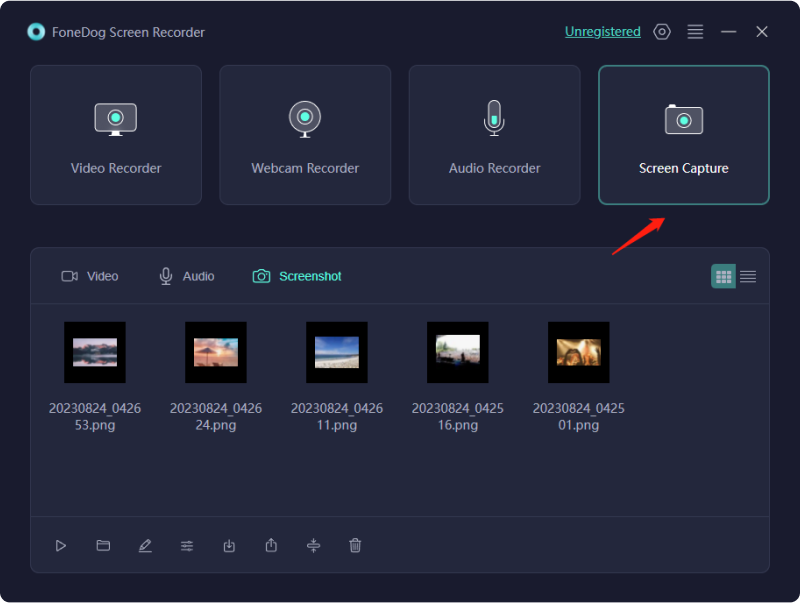
메인 인터페이스에서 "화면 캡처"를 클릭하고 > 전체 화면 또는 사용자 지정 영역 중 캡처할 영역을 선택하세요. "사용자 지정"을 클릭하면 캡처할 특정 영역으로 마우스를 드래그할 수 있습니다. 마우스를 놓으면 도구 모음이 표시되고 > 확인 버튼을 클릭하세요.
완료되면 주석, 도형 및 그림 편집, 브러시, 지우개 등 다양한 기능을 제공하는 떠다니는 툴바를 사용하여 스크린샷을 저장하기 전에 편집할 수 있습니다. 스크린샷을 변경하고 싶은 경우 실행 취소 또는 다시 실행 버튼도 사용할 수 있습니다.
참고: 단축키를 최대화할 수도 있습니다. 단추 FoneDog Screen Recorder에서 제공하는 빠른 스크린샷 촬영 기능을 활용하세요. 기본 단축키인 "Shift" + "Ctrl" + "Meta Alt" + "S"를 활용하세요. 단추또는 설정 > 키보드 단축키 > 스크린샷 크기 사용자 지정을 통해 편집할 수 있습니다.
프린트 스크린 버튼이 없는 HP 노트북에서 스크린샷을 찍는 또 다른 방법은 스니핑 도구를 활용하는 것입니다. 스니핑 도구는 HP와 같은 윈도우 기반 PC나 노트북에 이미 설치되어 있는 기본 프로그램입니다. FoneDog Screen Recorder와 유사한 기능을 제공하므로 효율적이고 편리하게 스크린샷을 찍을 수 있지만, 소프트웨어를 다운로드할 필요가 없습니다.
이를 위해, 스니핑 도구를 사용하여 인쇄 화면 버튼 없이 HP 노트북에서 스크린샷을 찍는 방법은 다음과 같습니다.
검색창에 "스니핑 도구"를 입력하고 > 소프트웨어를 선택하여 엽니다.
메인 인터페이스에서 오른쪽 상단 모서리에 있는 "새로 만들기" 버튼을 클릭하여 스크린샷 만들기를 시작합니다. > 모드에서 원하는 스크린샷 형태를 선택합니다. > 캡처하려는 영역에서 마우스를 잡고 드래그합니다. > 놓으면 완료됩니다.
완료되면 "Ctrl" + "S" 버튼을 눌러 찍은 스크린샷을 저장하고 파일 이름을 바꾸세요.
하지만 HP 노트북으로 찍은 스크린샷을 편집할 수 있는 편집 옵션은 제공하지 않습니다. 편집하려면 FoneDog Screen Recorder를 사용해 보세요.
HP 노트북에 Print Screen 버튼이 없거나, 있어도 클릭하거나 작동하지 않는 경우, 가장 좋은 방법은 HP 노트북에 있는 화상 키보드를 사용하는 것입니다. 화상 키보드를 사용하면 휴대폰과 유사한 화상 키보드가 표시되고, "Print Screen" 버튼도 함께 표시되어 스크린샷을 찍을 수 있습니다.
생명을 구하는 전략을 사용하려면 화면 키보드를 통해 인쇄 화면 버튼 없이 HP 노트북에서 스크린샷을 찍는 방법을 알아보세요.
화면 키보드를 탐색하려면 하단 모서리에 있는 검색창으로 가서 "화면 키보드"를 검색하고 옵션을 선택한 후 엽니다.
이 아이콘을 클릭하면 HP 노트북에 화면 키보드가 자동으로 표시됩니다. PrtSc 아이콘을 클릭하면 화면의 스크린샷이 캡처되어 컴퓨터에 자동으로 저장됩니다.
하지만 이 옵션은 제한적입니다. 스크린샷 편집, 이름 변경, 결과 조작은 이 옵션으로는 불가능합니다.
Xbox 게임 바는 인쇄 화면 버튼을 사용하지 않고도 HP 노트북에서 스크린샷을 찍을 수 있는 기능적 옵션입니다. 특히 게임에 몰두하고 화면을 빠르게 전체 화면으로 캡처해야 하는 경우에 유용합니다.
Xbox Game Bar를 사용하여 인쇄 화면 버튼 없이 HP 노트북에서 스크린샷을 찍는 방법은 다음과 같습니다.
"Windows 키" + "G"를 눌러 게임 바를 불러오세요.
떠 있는 막대에 표시된 카메라 아이콘을 클릭하거나 "Windows" + "Alt" + "PrtSc"를 눌러 간단히 스크린샷을 찍을 수 있습니다. 하지만 작동하는 "PrtSc" 버튼이 없으므로 전자를 사용합니다.
프린트 스크린 버튼이 없으면 스크린샷 기능을 사용할 수 없다고 생각하신다면, 완전히 오산입니다. 프린트 스크린 버튼이 없는 HP 노트북에서도 스크린샷을 찍는 다른 방법이 있습니다. 안내된 단계를 따르거나 제공된 소프트웨어를 사용하세요.
기능과 편의성 면에서 더욱 안정적인 소프트웨어를 원하신다면 FoneDog가 정답입니다. 지금 바로 다운로드하고 사용해 보세요!
코멘트 남김
Comment
스크린 레코더
웹캠과 오디오로 화면을 캡처하는 강력한 화면 녹화 소프트웨어입니다.
Hot Articles
/
흥미있는둔한
/
단순한어려운
감사합니다! 선택은 다음과 같습니다.
우수한
평가: 4.5 / 5 ( 95 등급)